7 besten kostenlosen Bildschirmrekorder ohne Wasserzeichen (2025 New Post)
Um zu erfassen, was Sie auf Ihrem Desktop tun, benötigen Sie einen Bildschirmrekorder. Wenn es um Bildschirmaufnahme-Software geht, ist der kostenlose Rekorder immer Ihre erste Wahl. Die meisten kostenlosen Bildschirmrekorder haben jedoch viele Nachteile wie schlechte Funktionen, geringe Ausgabequalität und Einschränkungen bei der Erfassung von Dateigröße und -zeit. Was noch schlimmer ist, sie werden den produzierten Videos Wasserzeichen hinzufügen.
Hier kommt die Frage, gibt es einen kostenlosen Bildschirmrekorder ohne Wasserzeichen?
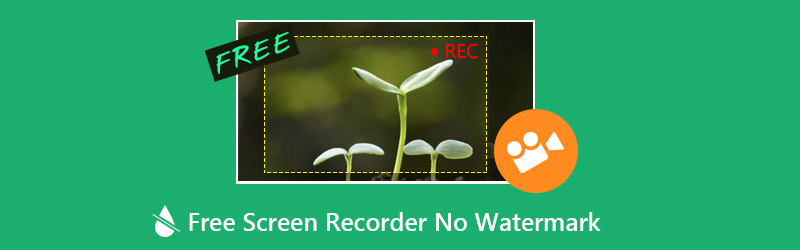
Wenn Sie im Internet nach einem kostenlosen Bildschirmrekorder ohne Wasserzeichen suchen, können Sie problemlos auf viele Video-Audio-Aufnahme-Tools zugreifen. Bei so vielen Optionen kann es schwierig sein, schnell ein Werkzeug zu finden, das all Ihren Anforderungen am besten entspricht. Sicherlich möchten Sie sie nicht einzeln herunterladen und für Screencasts ausprobieren. In Anbetracht Ihrer Bedürfnisse erstellen wir eine Liste mit 7 großartigen kostenlosen Bildschirmrekordern ohne Wasserzeichen. Sie können grundlegende Informationen und Hauptfunktionen jedes Rekorders abrufen und dann die für die Erfassung des Computerbildschirms bevorzugte auswählen.
Bester Bildschirmrekorder ohne Wasserzeichen
- Nehmen Sie Bildschirm und Ton auf Windows 10/8/7 PC und Mac mit hoher Qualität auf.
- Unterstützt 4K-UHD-Videoaufnahmen mit einer Auflösung von bis zu 3840 x 2160 ohne Wasserzeichen.
- Nehmen Sie Videos mit Vollbild, Fenster oder ausgewähltem Bereich ohne Dateigröße oder Zeitlimit auf.
- Nehmen Sie Online-Live-Videos, 2D / 3D-Gameplay, Webcam, Video- / Audio-Chats, Musik und mehr auf.
- Erstellen Sie eine Bild-in-Bild-Aufnahme, während Sie ein Videospiel spielen.
- Fortschrittliche Hardwarebeschleunigungstechnologie zum Aufzeichnen von Videos mit niedriger CPU, GPU und RAM.
- Leistungsstarke Aufnahme- / Bearbeitungsfunktionen und Ausgabe von aufgenommenen Inhalten in jedem gängigen Format.
NO.1 Free Screen Recorder Kein Wasserzeichen - ShareX
ShareX ist ein sehr beliebter kostenloser Bildschirmrekorder ohne Wasserzeichen. Diese Open-Source-Bildschirmaufnahme kann alle Aktivitäten auf Ihrem Computer mit hoher Qualität aufzeichnen. Sie können den Bildschirm mit Vollbild, einem bestimmten Fenster oder einer benutzerdefinierten Region erfassen. Darüber hinaus verfügt es über eine schnelle Bildschirmaufnahmefunktion mit unbegrenzten Funktionen. ShareX wurde mit der Funktion "Automated Capture" entwickelt, um ein großartiges Aufnahmeerlebnis zu bieten.
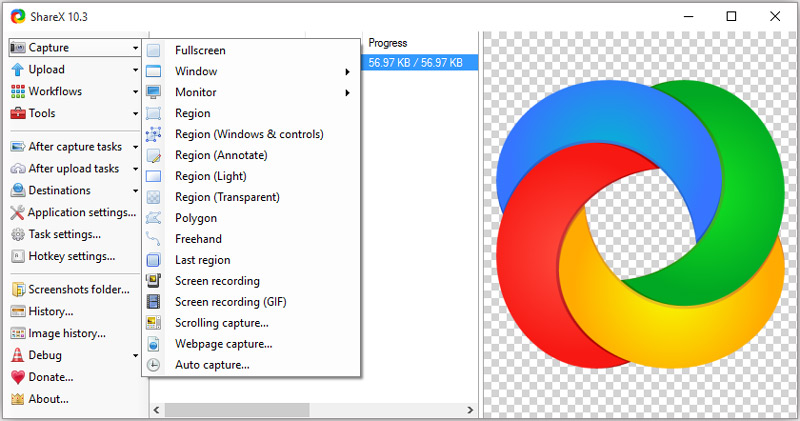
Neben der Videoaufnahme bietet dieser Bildschirmrekorder mit allen Funktionen viele nützliche Einstellungen zum Anpassen der aufgenommenen Datei. Sie erhalten eine einfache Steuerung der Effekte, Zeichnungen und Regionen. Wie oben erwähnt, fügt dieser kostenlose Bildschirmrekorder Ihrer Aufnahme kein Wasserzeichen hinzu. Es gibt auch keine Dateigröße und Zeitlimits. Sie können den Bildschirm je nach Bedarf als MP4- oder GIF-Dateien aufnehmen. Außerdem erhalten Sie eine praktische Freigabefunktion, mit der Sie Ihre Aufnahmen direkt auf Sozialplattformen hochladen können.
NO.2 Free Screen Recorder Kein Wasserzeichen für Windows 10 - Game DVR
Game DVR kann der beste kostenlose Bildschirmrekorder ohne Wasserzeichen sein, wenn Sie einen Windows 10-PC verwenden. Game DVR ist eine Funktion der Windows Game Bar. Es wurde hauptsächlich zum Erfassen von Videospielen entwickelt. Tatsächlich kann es Ihnen auch helfen, andere Aktivitäten auf Ihrem Computerbildschirm aufzuzeichnen. Dieser kostenlose Bildschirmrekorder platziert kein Wasserzeichen auf Ihrer Aufnahme.
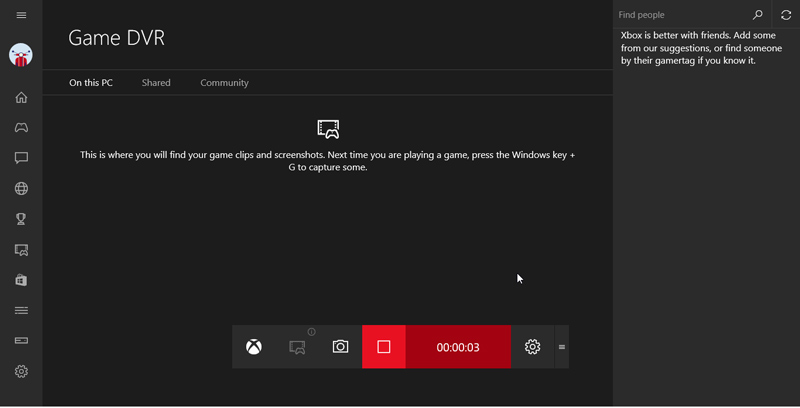
Dieser kostenlose Bildschirmrekorder ist mit dem Windows 10-System vorinstalliert. Auf Ihrem Windows 10-Computer können Sie ihn einfach öffnen und mit der Aufnahme beginnen, indem Sie Win + G auf der Tastatur drücken. Der Spiel-DVR ist völlig kostenlos und fügt kein Wasserzeichen hinzu. Sie sollten sich jedoch Sorgen machen, dass der Game DVR nur die Bildschirmaktivität eines aktiven Programms aufzeichnen kann. Sie können damit keine ausgewählte Region erfassen, keine Webcam aufzeichnen oder Anmerkungen hinzufügen. Darüber hinaus ist Game DVR nicht mit Windows 8 und Windows 7 kompatibel.
NO.3 Free Screen Recorder ohne Wasserzeichen - OBS
OBS (Open Broadcaster Software) ist einer der beliebtesten kostenlosen Bildschirmrekorder, mit dem Sie Ihren Computerbildschirm ohne Wasserzeichen und Zeitlimit erfassen können. Als Open-Source-Videoaufzeichnungssoftware ist sie mit Windows 10/8/7, Mac und Linux kompatibel. OBS wurde hauptsächlich für Live und Bildschirmaufzeichnung entwickelt. Sie können Live-Videos mit Fensteraufnahmen, Bildern, Text und Webcam-Inhalten erstellen.
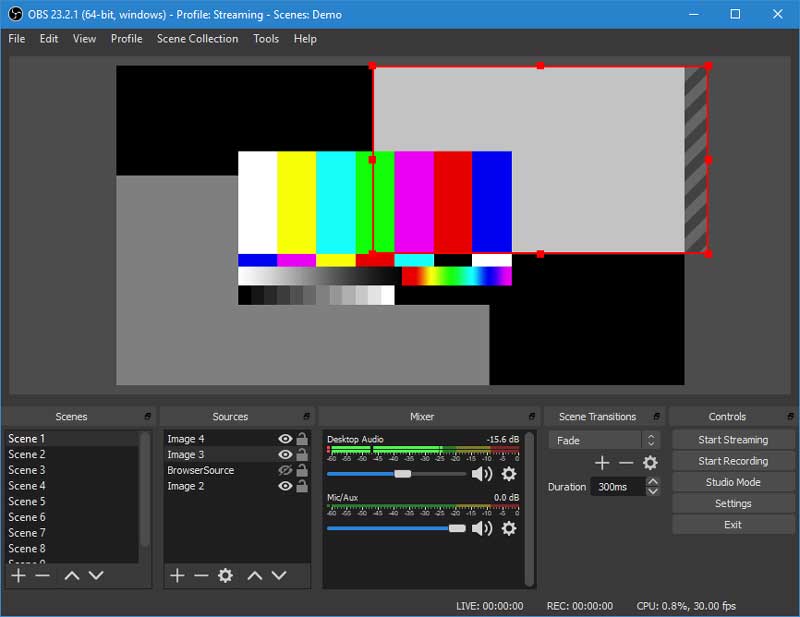
Dieser kostenlose Bildschirmrekorder kann qualitativ hochwertige Videos mit bis zu 1080p und 60 FPS aufnehmen. Darüber hinaus können Sie Audio von der System-Soundkarte und dem Mikrofon / Lautsprecher aufnehmen. Bei so vielen Funktionen, die in OBS gesammelt wurden, kann es zu Beginn schwierig sein, sie zu verwenden. Außerdem läuft Ihr Computer möglicherweise langsam, insbesondere wenn Sie die Aufnahme während des Spiels machen.
NO.4 Free Screen Recorder ohne Wasserzeichen - Free Cam
Free Cam ist ein weiterer beliebter kostenloser Videorecorder, mit dem Sie Videos ohne Wasserzeichen auf Ihrem Computer aufnehmen können. Sie können den gesamten Bildschirm oder die ausgewählte Region je nach Bedarf aufzeichnen. Free Cam kann Mikrofon- und Systemgeräusche aufnehmen. Eine coole Funktion ist, dass sie Geräusche entfernen und die Lautstärke anpassen kann. Es verfügt jedoch nicht über die Webcam-Grabbing-Funktion.
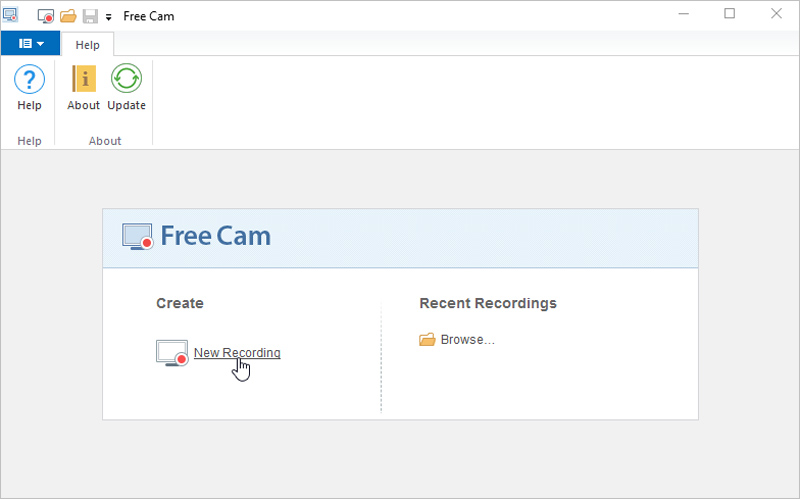
Mit diesem kostenlosen Videorecorder können Sie problemlos ein 760p-Video aufnehmen. Darüber hinaus können Sie mit Ihrem Mikrofon ganz einfach eine Stimme aufnehmen. Während der Bildschirmaufnahme können Sie Ihren Mauszeiger markieren und Mausklickgeräusche aktivieren, um wichtige Details und Schritte hervorzuheben. Es ist sehr praktisch und nützlich. Das aufgenommene Video wird als WMV-Datei exportiert. Wenn Sie die Aufnahmequalität auf 1080p verbessern oder die Aufnahme im MP4-Format speichern möchten, müssen Sie auf die Pro-Version aktualisieren. Free Cam verfügt außerdem über eine Freigabefunktion, mit der Sie Aufnahmen direkt auf Sozialplattformen hochladen können.
NO.5 Free Screen Recorder Kein Wasserzeichen - TinyTake
TinyTake ist ein benutzerfreundlicher kostenloser Bildschirmrekorder, mit dem Sie Videos ohne Wasserzeichen auf einem Computer aufnehmen können. Sie können damit Videos von der Webcam aufnehmen. Sie können die Art der Bildschirmaufnahme auswählen, für die Sie Ihre Videoaufnahmen machen möchten. Darüber hinaus verfügt es über eine nützliche Screenshot-Funktion, mit der Sie problemlos ein Bild des gesamten Bildschirms oder nur einer Region aufnehmen können.
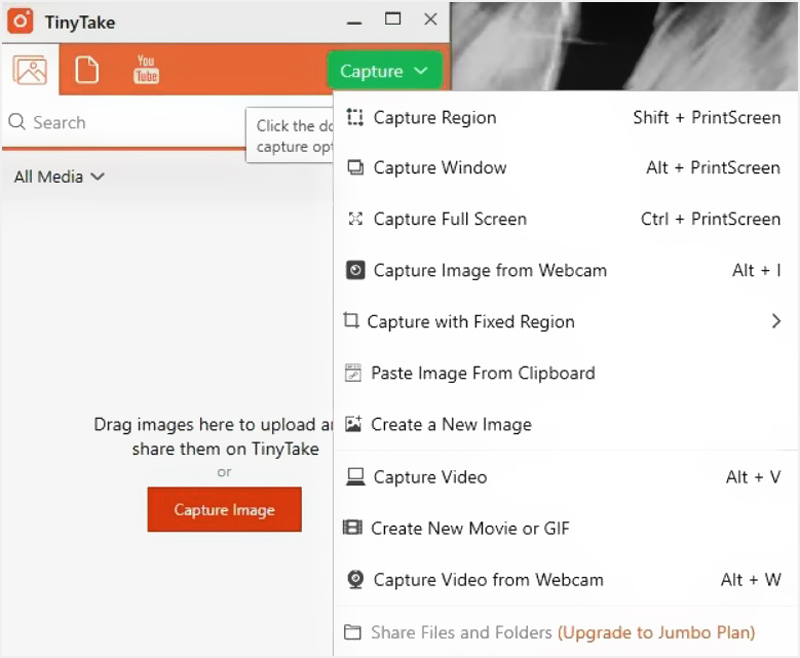
Markieren Sie Ihren Screenshot mit einem Textfeld, einem Pfeil, einer Markierung und mehr. Es hat auch eine praktische Freigabefunktion. Sie können Ihr aufgenommenes Video auf einer lokalen Festplatte speichern, in die Zwischenablage kopieren oder per E-Mail freigeben. Es gibt ein Zeitlimit für TinyTake. Sie können ein Video nur in weniger als 120 Minuten aufnehmen.
NO.6 Free Screen Recorder Online Kein Wasserzeichen - Screencast-O-Matic
Screencast-O-Matic ist ein bekannter webbasierter kostenloser Bildschirmrekorder. Es ist in der Lage, Computerbildschirm und Webcam gleichzeitig zu erfassen. Mit diesem kostenlosen Bildschirmrekorder können Sie Videos je nach Bedarf mit dem gesamten Bildschirm oder dem ausgewählten Bereich aufnehmen. Es bietet auch eine einfache Möglichkeit, dein aufgenommenes Video auf Sozialplattformen hochzuladen.
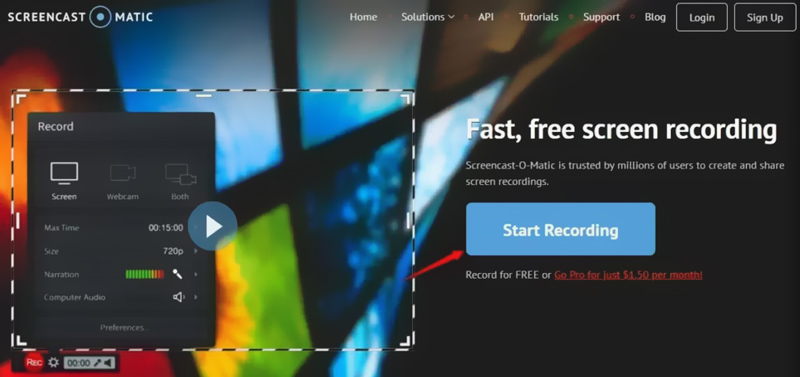
Neben der kostenlosen Version bietet Screencast-O-Matic auch eine kostenpflichtige Windows- und Mac-Version. Im Vergleich zum kostenlosen Online-Rekorder bieten kostenpflichtige Versionen mehr Funktionen. Der kostenlose Bildschirmrekorder wird nicht Wasserzeichen hinzufügen zum Ausgangsvideo. Es ist jedoch auf eine 15-minütige Bildschirmaufnahme beschränkt. Was noch schlimmer ist, es erfasst kein Audio vom Systemton.
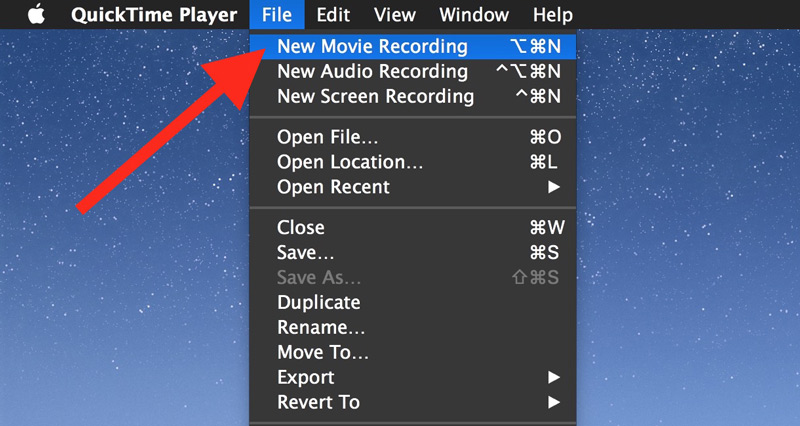
In QuickTime Player gibt es einige grundlegende Bearbeitungsfunktionen wie Trimmen, Teilen, Spiegeln und mehr. Nach der Aufnahme können Sie Ihr Video bearbeiten und anpassen. Sie können die Aufnahme nach Belieben als MOV- oder MP4-Datei exportieren. Eine Sache, die Sie wissen sollten, ist, dass QuickTime Player nicht vom Systemton aufnehmen kann. Es werden nur Audiodaten vom Mikrofon aufgenommen.
Fazit
Wir haben in diesem Beitrag hauptsächlich über Free Screen Recorder ohne Wasserzeichen gesprochen. Sicherlich wollen Sie nicht die nervigen Wasserzeichen. Wir erstellen eine Liste der 7 besten kostenlosen Videorecorder, aus denen Sie auswählen können. Sie können die grundlegenden Informationen jeder Aufnahmesoftware abrufen und dann Ihre bevorzugte auswählen, um Ihre Aufnahmen zu erstellen.
Tatsächlich können Sie den QuickTime Player direkt auswählen, wenn Sie ein Mac-Benutzer sind. Wenn Sie den Bildschirm auf einem Windows 10/8/7-PC erfassen müssen, können Sie eine der anderen 6 Empfehlungen auswählen. Das Empfohlene Screen Recorder bietet Ihnen auch eine kostenlose Testversion. Sie können es kostenlos herunterladen und erhalten ein besseres Aufnahmeerlebnis.
 So zeichnen Sie Google Hangout auf [Gelöst]
So zeichnen Sie Google Hangout auf [Gelöst]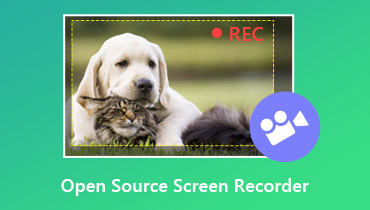 Top 7 Open Source Bildschirmrekorder für Windows 10/8/7 und Mac
Top 7 Open Source Bildschirmrekorder für Windows 10/8/7 und Mac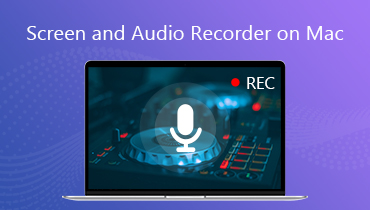 Top 10 Bildschirm- und Audiorecorder für Mac, die Sie kennen sollten
Top 10 Bildschirm- und Audiorecorder für Mac, die Sie kennen sollten